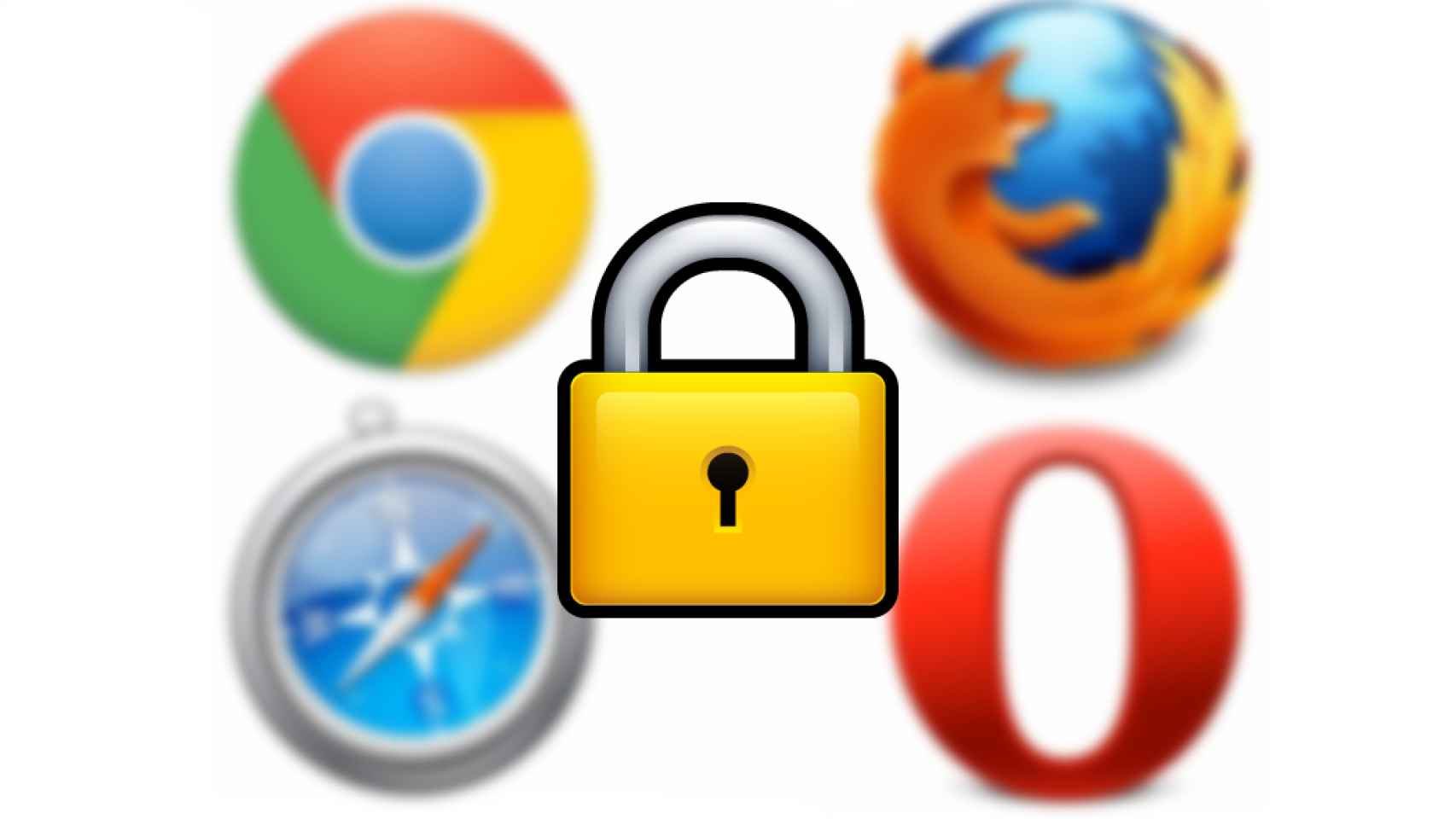Te mostramos cómo bloquear mediante contraseña 4 de los navegadores webs más usados.
El navegador web hoy en día es clave. El ordenador, por ejemplo, casi que podría resumirse en uno (los ordenadores como los Chromebooks se basan en ello). A los teléfonos móviles no ha llegado aún esta tendencia, pero no debería tarde mucho más con la llegada de las aplicaciones graduales.
Es menester, por lo tanto, pensar que igual es necesario protegerlo de algún modo. Lo más lógico sería que se bloquease el ordenador por completo, pero esto podría no ser posible. En cualquier caso, es una de las alternativas más útiles para proteger nuestros datos.
En el navegador web no solo tenemos marcadores y nuestro historial (y por lo tanto nuestros hábitos), sino que también tenemos sesiones iniciadas o en su defecto usuarios y contraseñas que hemos guardado para iniciar sesión en cualquier web rápidamente (nada recomendado).
LockPW para Google Chrome
Esta extensión nos permite bloquear el acceso mediante contraseña a Google Chrome. De entrada, a mi, al menos, me ha causado muy buena impresión. Y es que está preparada para que no se pueda desinstalar. Si así fuera, cualquier podría acceder a nuestro navegador web por medio de la desinstalación de esta.
lock-pw-clave-google-chrome
Es simplemente muy útil. Ni siquiera necesita explicación: la instalamos, ponemos una contraseña y listo. Por defecto tendremos que introducir esa clave que hayamos establecido cada vez que abramos el navegador web. Pero también podremos bloquearlo mediante una combinación de teclas (Control + Shift + “L”); para cuando dejamos el ordenador durante poco tiempo, por ejemplo.
lock-pw-clave-google-chrome-configuracion
Esta combinación es muy sencilla de recordar puesto que se parece mucho al bloqueo de Windows, que es Windows + “L” (precisamente es así por esto). El único problema es que si tratamos de saltarnos el bloqueo el navegador web se cerrará de forma automática, así que perderemos también las páginas que tengamos abiertas. Un truco para evitar esto es activar la función que nos permite que Chrome se mantenga minimizado.
Por otro lado, podemos hacer que, por ejemplo, tras “x” intentos se borre el historial o guardar un registro de todos los intentos fallidos de desbloqueo.
StartupMaster para Mozilla Firefox
Este bloqueo funciona tanto para Firefox como para Thunderbird. Cumple, a grandes rasgos, con las mismas funciones que el anterior. Nada más instalarlo nos pedirá que introduzcamos una contraseña (que podremos cambiar en un futuro).
clave-firefox
Quizás es algo más interesante que el otro. Y es que en esta ocasión el navegador web no se inicia hasta que pongamos la contraseña (así tampoco es posible desinstalar la extensión para hacernos con el uso del navegador). Esto es así realmente pues Firefox sí que tiene un bloqueo por defecto, solo que viene desactivado. Si queremos activarlo sin la extensión podemos hacerlos desde Opciones > Seguridad > Usar contraseña maestra.
La pega es que no tiene ninguna combinación ni ninguna forma posible de bloquearlo mientras lo estamos usando.
Opera Lock para Opera
0c70c831c2df96d851e0db72b9f54cd4
Nada más instalar esta otra extensión nos pedirá establecer una contraseña (como en Firefox). También podremos desactivarla o cambiar en cualquier momento (siempre y cuando la sepamos, claro).
Safari
Para Safari realmente no es necesario ninguna extensión, pues podemos hacerlo fácilmente gracias al panel de configuración (igual que en Firefox). No obstante, no se hace desde el mismo navegador web, sino que debemos hacerlo desde el sistema (solamente es compatible para Safari de Mac, no para la versión de Windows ni ninguna otra).
control parental mac
Vamos Preferencias del Sistema > Control parental > Limitar aplicaciones y buscamos Safari. Luego establecemos la clave y listo.
Lock-Chrome-Firefox-Opera-or-Safari-Browsers-5